刪除不需要的掃描影像 (SV600)
當存在數個掃描影像時,可以刪出不必要的裁剪外框。
沒有裁剪外框的掃描影像無法輸出及連線到應用程式。
- 在同時掃描多份文件後所出現的視窗上選擇 [按照原樣裁剪並儲存平坦的文件],並按一下 [檢查 / 校正] 按鈕。
關於如何執行掃描的詳細資訊,請參閱 同時掃描多份文件 (SV600)。
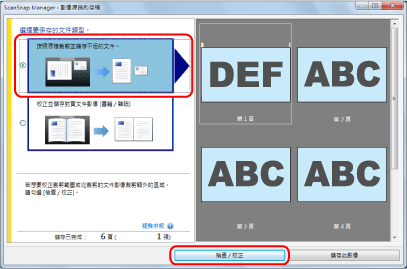
- 顯示 [ScanSnap Manager - 檢視裁剪的影像] 視窗。
- 選擇要移除裁剪外框的掃描影像。
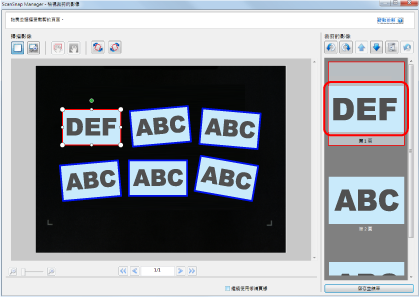
- 按一下
 。
。- 出現確認訊息。
- 按一下 [是] 按鈕。
- 已從所選的掃描影像移除裁剪外框,且掃描影像已從 [裁剪的影像] 消失。
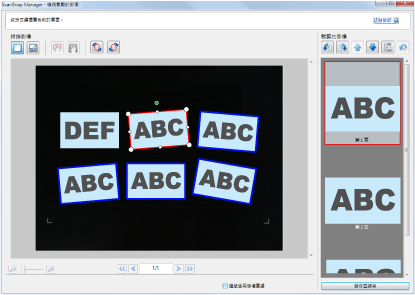
從不必要的掃描影像移除裁剪框後,按一下 [儲存並結束] 按鈕。
- 已從所選的掃描影像移除裁剪外框,且掃描影像已從 [裁剪的影像] 消失。
提示
如果顯示 [下一步] 按鈕,請取消勾選 [繼續使用修補頁緣] 核取方塊。[下一步] 按鈕會變更為 [儲存並結束] 按鈕。